打印时总是提示“将打印输出另存为”怎么办?
1、点击电脑左下角的开始图标,点击设置,如图1

2、点击设备,如图2

3、点击打印机和扫描仪,点击你的打印机设备名称,点击管理,如图3

4、点击设为默认值,然后重新打开文档打印就可以了,如图4

1、如果还是不可以,那就同样是打开打印机和扫描仪,然后点击打印机设备名称,点击删除设备,点击添加打印机或扫描仪,如图5
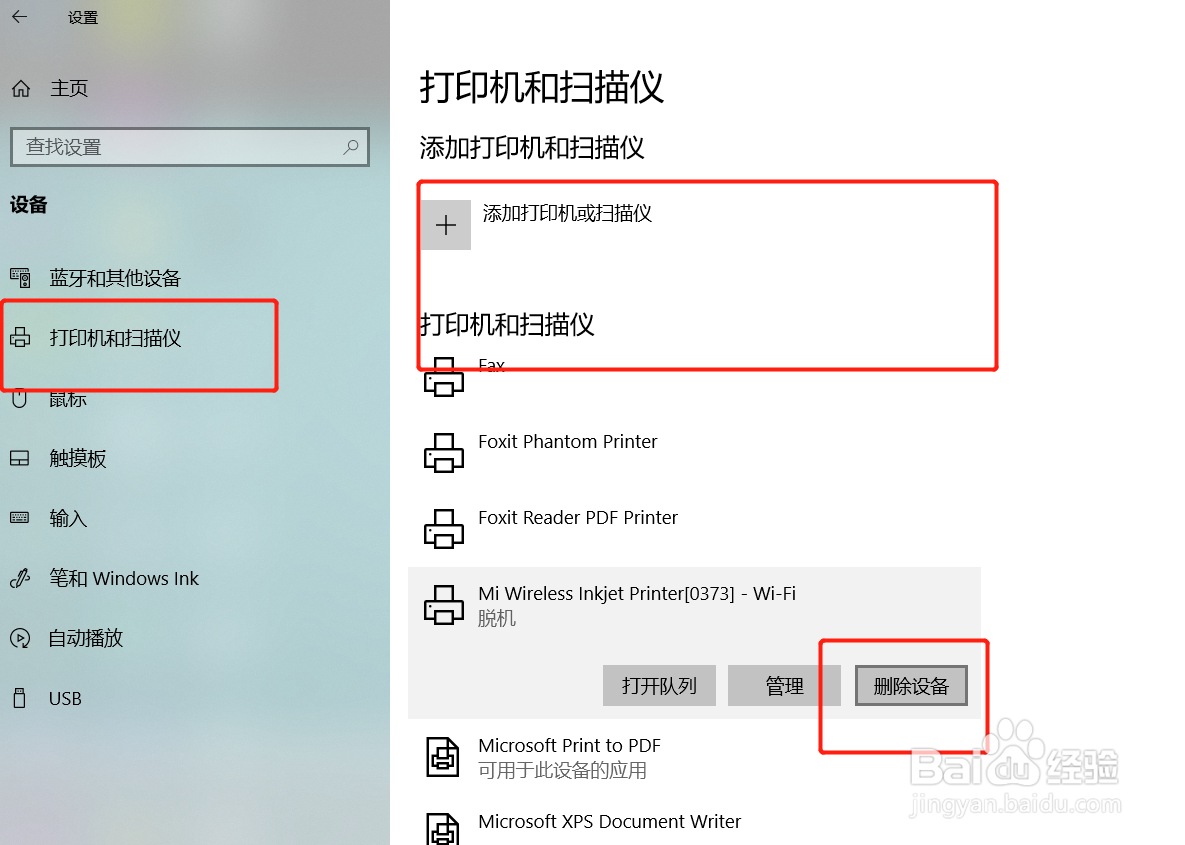
2、然后扫描出你的打印机设备后,点击添加设备,如图6

3、打印机添加进度条完成后就成功安装了,这时候重新打开文档打印就没问题了如图7

4、以上就是泰迪猪和大家分享的经验。
如果觉得有帮助:点个赞
如果想长期关注,点击右上方的【关注】
如果想留着下次看,点击右边的【收藏】
如果想分享,点击右边的【双箭头】
如果想支持一下,点击下方的【投票】
声明:本网站引用、摘录或转载内容仅供网站访问者交流或参考,不代表本站立场,如存在版权或非法内容,请联系站长删除,联系邮箱:site.kefu@qq.com。
阅读量:80
阅读量:124
阅读量:145
阅读量:144
阅读量:169